ad blue OPEL INSIGNIA 2015 Infotainment-ohjekirja (in Finnish)
[x] Cancel search | Manufacturer: OPEL, Model Year: 2015, Model line: INSIGNIA, Model: OPEL INSIGNIA 2015Pages: 143, PDF Size: 2.6 MB
Page 6 of 143
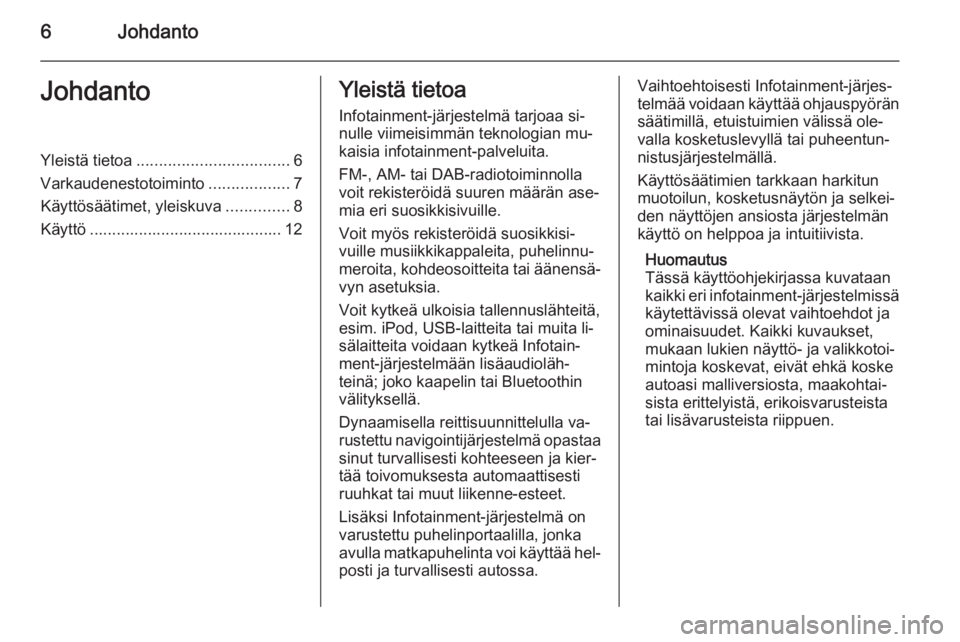
6JohdantoJohdantoYleistä tietoa.................................. 6
Varkaudenestotoiminto ..................7
Käyttösäätimet, yleiskuva ..............8
Käyttö ........................................... 12Yleistä tietoa
Infotainment-järjestelmä tarjoaa si‐nulle viimeisimmän teknologian mu‐
kaisia infotainment-palveluita.
FM-, AM- tai DAB-radiotoiminnolla
voit rekisteröidä suuren määrän ase‐
mia eri suosikkisivuille.
Voit myös rekisteröidä suosikkisi‐
vuille musiikkikappaleita, puhelinnu‐ meroita, kohdeosoitteita tai äänensä‐
vyn asetuksia.
Voit kytkeä ulkoisia tallennuslähteitä,
esim. iPod, USB-laitteita tai muita li‐
sälaitteita voidaan kytkeä Infotain‐
ment-järjestelmään lisäaudioläh‐
teinä; joko kaapelin tai Bluetoothin
välityksellä.
Dynaamisella reittisuunnittelulla va‐
rustettu navigointijärjestelmä opastaa
sinut turvallisesti kohteeseen ja kier‐
tää toivomuksesta automaattisesti
ruuhkat tai muut liikenne-esteet.
Lisäksi Infotainment-järjestelmä on
varustettu puhelinportaalilla, jonka
avulla matkapuhelinta voi käyttää hel‐
posti ja turvallisesti autossa.Vaihtoehtoisesti Infotainment-järjes‐
telmää voidaan käyttää ohjauspyörän säätimillä, etuistuimien välissä ole‐
valla kosketuslevyllä tai puheentun‐
nistusjärjestelmällä.
Käyttösäätimien tarkkaan harkitun
muotoilun, kosketusnäytön ja selkei‐
den näyttöjen ansiosta järjestelmän
käyttö on helppoa ja intuitiivista.
Huomautus
Tässä käyttöohjekirjassa kuvataan
kaikki eri infotainment-järjestelmissä
käytettävissä olevat vaihtoehdot ja
ominaisuudet. Kaikki kuvaukset,
mukaan lukien näyttö- ja valikkotoi‐
mintoja koskevat, eivät ehkä koske
autoasi malliversiosta, maakohtai‐
sista erittelyistä, erikoisvarusteista
tai lisävarusteista riippuen.
Page 13 of 143
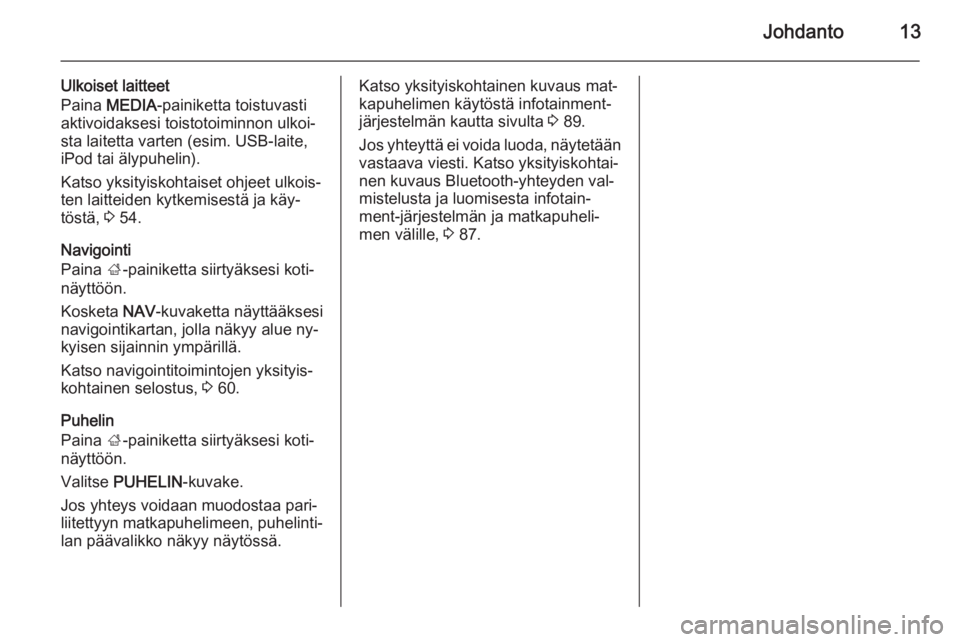
Johdanto13
Ulkoiset laitteet
Paina MEDIA -painiketta toistuvasti
aktivoidaksesi toistotoiminnon ulkoi‐ sta laitetta varten (esim. USB-laite,
iPod tai älypuhelin).
Katso yksityiskohtaiset ohjeet ulkois‐
ten laitteiden kytkemisestä ja käy‐
töstä, 3 54.
Navigointi
Paina ;-painiketta siirtyäksesi koti‐
näyttöön.
Kosketa NAV-kuvaketta näyttääksesi
navigointikartan, jolla näkyy alue ny‐
kyisen sijainnin ympärillä.
Katso navigointitoimintojen yksityis‐
kohtainen selostus, 3 60.
Puhelin
Paina ;-painiketta siirtyäksesi koti‐
näyttöön.
Valitse PUHELIN -kuvake.
Jos yhteys voidaan muodostaa pari‐
liitettyyn matkapuhelimeen, puhelinti‐ lan päävalikko näkyy näytössä.Katso yksityiskohtainen kuvaus mat‐
kapuhelimen käytöstä infotainment- järjestelmän kautta sivulta 3 89.
Jos yhteyttä ei voida luoda, näytetään
vastaava viesti. Katso yksityiskohtai‐
nen kuvaus Bluetooth-yhteyden val‐
mistelusta ja luomisesta infotain‐
ment-järjestelmän ja matkapuheli‐
men välille, 3 87.
Page 32 of 143
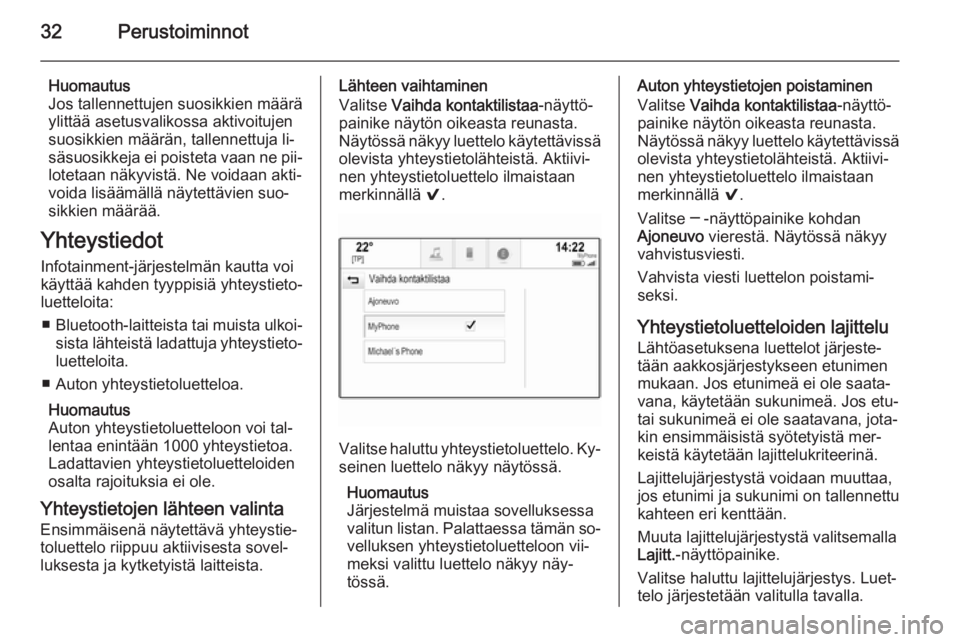
32Perustoiminnot
Huomautus
Jos tallennettujen suosikkien määrä
ylittää asetusvalikossa aktivoitujen
suosikkien määrän, tallennettuja li‐
säsuosikkeja ei poisteta vaan ne pii‐
lotetaan näkyvistä. Ne voidaan akti‐
voida lisäämällä näytettävien suo‐
sikkien määrää.
Yhteystiedot Infotainment-järjestelmän kautta voi
käyttää kahden tyyppisiä yhteystieto‐
luetteloita:
■ Bluetooth-laitteista tai muista ulkoi‐
sista lähteistä ladattuja yhteystieto‐
luetteloita.
■ Auton yhteystietoluetteloa.
Huomautus
Auton yhteystietoluetteloon voi tal‐ lentaa enintään 1000 yhteystietoa.
Ladattavien yhteystietoluetteloiden
osalta rajoituksia ei ole.
Yhteystietojen lähteen valinta
Ensimmäisenä näytettävä yhteystie‐
toluettelo riippuu aktiivisesta sovel‐
luksesta ja kytketyistä laitteista.Lähteen vaihtaminen
Valitse Vaihda kontaktilistaa -näyttö‐
painike näytön oikeasta reunasta. Näytössä näkyy luettelo käytettävissä
olevista yhteystietolähteistä. Aktiivi‐
nen yhteystietoluettelo ilmaistaan
merkinnällä 9.
Valitse haluttu yhteystietoluettelo. Ky‐
seinen luettelo näkyy näytössä.
Huomautus
Järjestelmä muistaa sovelluksessa
valitun listan. Palattaessa tämän so‐ velluksen yhteystietoluetteloon vii‐
meksi valittu luettelo näkyy näy‐
tössä.
Auton yhteystietojen poistaminen
Valitse Vaihda kontaktilistaa -näyttö‐
painike näytön oikeasta reunasta.
Näytössä näkyy luettelo käytettävissä
olevista yhteystietolähteistä. Aktiivi‐
nen yhteystietoluettelo ilmaistaan
merkinnällä 9.
Valitse ─ -näyttöpainike kohdan Ajoneuvo vierestä. Näytössä näkyy
vahvistusviesti.
Vahvista viesti luettelon poistami‐
seksi.
Yhteystietoluetteloiden lajittelu
Lähtöasetuksena luettelot järjeste‐
tään aakkosjärjestykseen etunimen
mukaan. Jos etunimeä ei ole saata‐
vana, käytetään sukunimeä. Jos etu-
tai sukunimeä ei ole saatavana, jota‐
kin ensimmäisistä syötetyistä mer‐
keistä käytetään lajittelukriteerinä.
Lajittelujärjestystä voidaan muuttaa,
jos etunimi ja sukunimi on tallennettu
kahteen eri kenttään.
Muuta lajittelujärjestystä valitsemalla
Lajitt. -näyttöpainike.
Valitse haluttu lajittelujärjestys. Luet‐
telo järjestetään valitulla tavalla.
Page 44 of 143
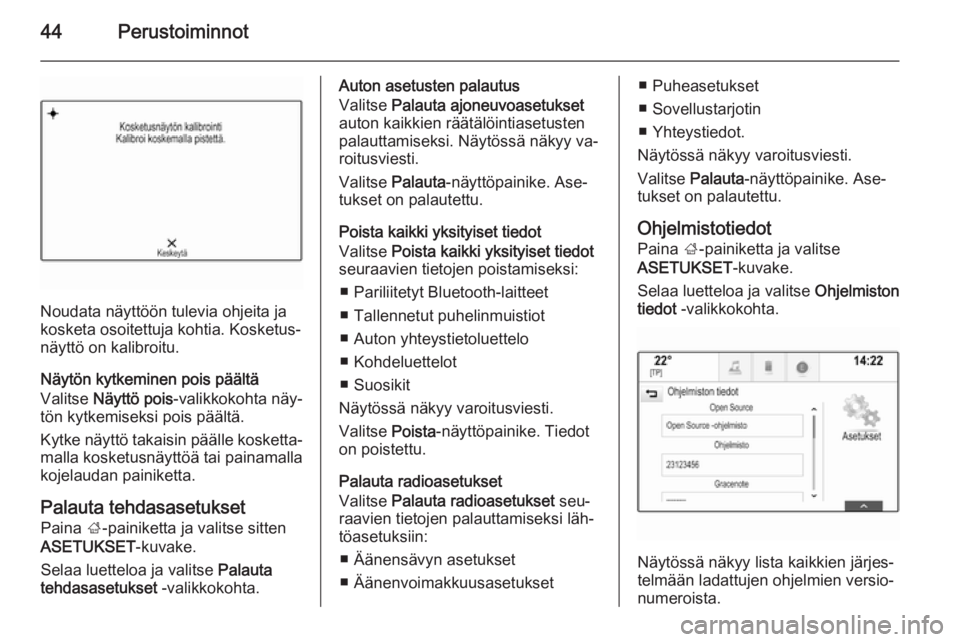
44Perustoiminnot
Noudata näyttöön tulevia ohjeita ja
kosketa osoitettuja kohtia. Kosketus‐ näyttö on kalibroitu.
Näytön kytkeminen pois päältä
Valitse Näyttö pois -valikkokohta näy‐
tön kytkemiseksi pois päältä.
Kytke näyttö takaisin päälle kosketta‐
malla kosketusnäyttöä tai painamalla
kojelaudan painiketta.
Palauta tehdasasetuksetPaina ;-painiketta ja valitse sitten
ASETUKSET -kuvake.
Selaa luetteloa ja valitse Palauta
tehdasasetukset -valikkokohta.
Auton asetusten palautus
Valitse Palauta ajoneuvoasetukset
auton kaikkien räätälöintiasetusten
palauttamiseksi. Näytössä näkyy va‐
roitusviesti.
Valitse Palauta -näyttöpainike. Ase‐
tukset on palautettu.
Poista kaikki yksityiset tiedot
Valitse Poista kaikki yksityiset tiedot
seuraavien tietojen poistamiseksi:
■ Pariliitetyt Bluetooth-laitteet
■ Tallennetut puhelinmuistiot
■ Auton yhteystietoluettelo
■ Kohdeluettelot
■ Suosikit
Näytössä näkyy varoitusviesti.
Valitse Poista-näyttöpainike. Tiedot
on poistettu.
Palauta radioasetukset
Valitse Palauta radioasetukset seu‐
raavien tietojen palauttamiseksi läh‐
töasetuksiin:
■ Äänensävyn asetukset
■ Äänenvoimakkuusasetukset■ Puheasetukset
■ Sovellustarjotin
■ Yhteystiedot.
Näytössä näkyy varoitusviesti.
Valitse Palauta -näyttöpainike. Ase‐
tukset on palautettu.
Ohjelmistotiedot Paina ;-painiketta ja valitse
ASETUKSET -kuvake.
Selaa luetteloa ja valitse Ohjelmiston
tiedot -valikkokohta.
Näytössä näkyy lista kaikkien järjes‐
telmään ladattujen ohjelmien versio‐
numeroista.
Page 56 of 143
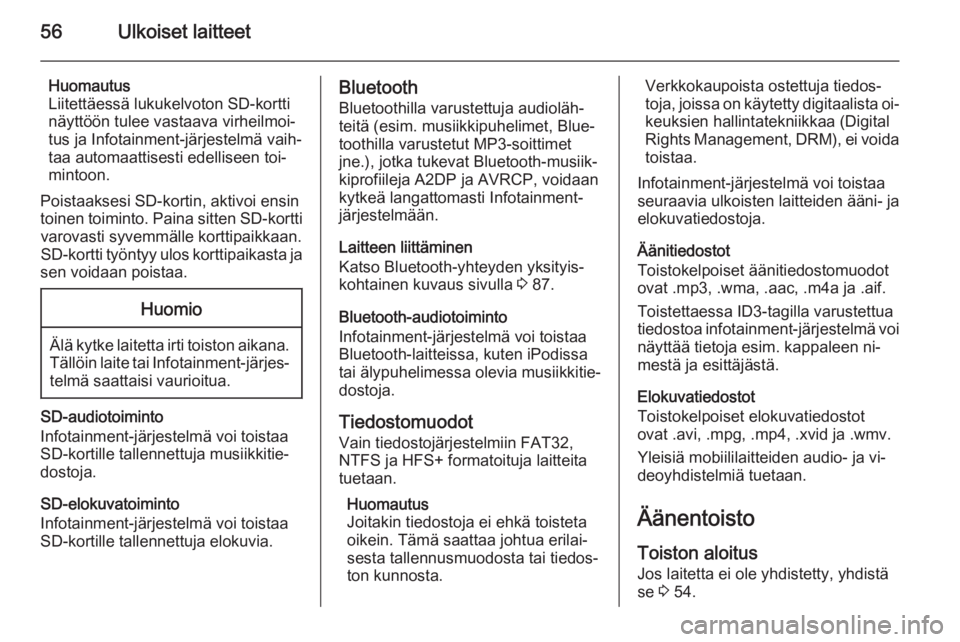
56Ulkoiset laitteet
Huomautus
Liitettäessä lukukelvoton SD-kortti
näyttöön tulee vastaava virheilmoi‐
tus ja Infotainment-järjestelmä vaih‐
taa automaattisesti edelliseen toi‐
mintoon.
Poistaaksesi SD-kortin, aktivoi ensin
toinen toiminto. Paina sitten SD-kortti varovasti syvemmälle korttipaikkaan.
SD-kortti työntyy ulos korttipaikasta ja
sen voidaan poistaa.Huomio
Älä kytke laitetta irti toiston aikana. Tällöin laite tai Infotainment-järjes‐
telmä saattaisi vaurioitua.
SD-audiotoiminto
Infotainment-järjestelmä voi toistaa
SD-kortille tallennettuja musiikkitie‐
dostoja.
SD-elokuvatoiminto
Infotainment-järjestelmä voi toistaa
SD-kortille tallennettuja elokuvia.
Bluetooth
Bluetoothilla varustettuja audioläh‐
teitä (esim. musiikkipuhelimet, Blue‐ toothilla varustetut MP3-soittimet
jne.), jotka tukevat Bluetooth-musiik‐
kiprofiileja A2DP ja AVRCP, voidaan
kytkeä langattomasti Infotainment-
järjestelmään.
Laitteen liittäminen
Katso Bluetooth-yhteyden yksityis‐
kohtainen kuvaus sivulla 3 87.
Bluetooth-audiotoiminto
Infotainment-järjestelmä voi toistaa
Bluetooth-laitteissa, kuten iPodissa tai älypuhelimessa olevia musiikkitie‐dostoja.
Tiedostomuodot
Vain tiedostojärjestelmiin FAT32,
NTFS ja HFS+ formatoituja laitteita
tuetaan.
Huomautus
Joitakin tiedostoja ei ehkä toisteta
oikein. Tämä saattaa johtua erilai‐
sesta tallennusmuodosta tai tiedos‐
ton kunnosta.Verkkokaupoista ostettuja tiedos‐
toja, joissa on käytetty digitaalista oi‐ keuksien hallintatekniikkaa (Digital
Rights Management, DRM), ei voida
toistaa.
Infotainment-järjestelmä voi toistaa seuraavia ulkoisten laitteiden ääni- ja
elokuvatiedostoja.
Äänitiedostot
Toistokelpoiset äänitiedostomuodot
ovat .mp3, .wma, .aac, .m4a ja .aif.
Toistettaessa ID3-tagilla varustettua tiedostoa infotainment-järjestelmä voi näyttää tietoja esim. kappaleen ni‐
mestä ja esittäjästä.
Elokuvatiedostot
Toistokelpoiset elokuvatiedostot
ovat .avi, .mpg, .mp4, .xvid ja .wmv.
Yleisiä mobiililaitteiden audio- ja vi‐
deoyhdistelmiä tuetaan.
Äänentoisto
Toiston aloitus Jos laitetta ei ole yhdistetty, yhdistä
se 3 54.
Page 57 of 143
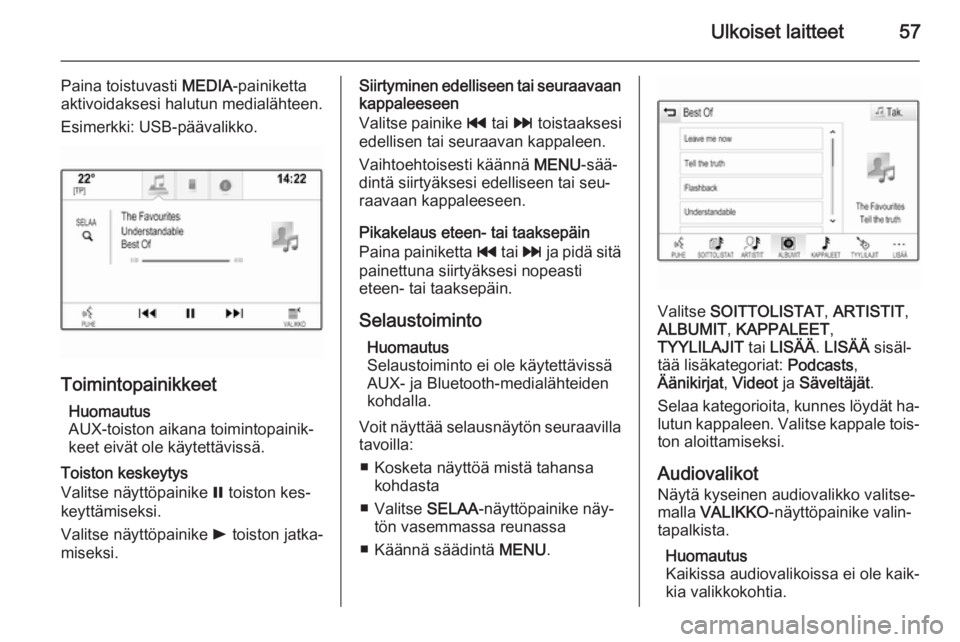
Ulkoiset laitteet57
Paina toistuvasti MEDIA-painiketta
aktivoidaksesi halutun medialähteen.
Esimerkki: USB-päävalikko.
Toimintopainikkeet
Huomautus
AUX-toiston aikana toimintopainik‐
keet eivät ole käytettävissä.
Toiston keskeytys
Valitse näyttöpainike = toiston kes‐
keyttämiseksi.
Valitse näyttöpainike l toiston jatka‐
miseksi.
Siirtyminen edelliseen tai seuraavaan
kappaleeseen
Valitse painike t tai v toistaaksesi
edellisen tai seuraavan kappaleen.
Vaihtoehtoisesti käännä MENU-sää‐
dintä siirtyäksesi edelliseen tai seu‐
raavaan kappaleeseen.
Pikakelaus eteen- tai taaksepäin
Paina painiketta t tai v ja pidä sitä
painettuna siirtyäksesi nopeasti
eteen- tai taaksepäin.
Selaustoiminto Huomautus
Selaustoiminto ei ole käytettävissä
AUX- ja Bluetooth-medialähteiden
kohdalla.
Voit näyttää selausnäytön seuraavilla
tavoilla:
■ Kosketa näyttöä mistä tahansa kohdasta
■ Valitse SELAA-näyttöpainike näy‐
tön vasemmassa reunassa
■ Käännä säädintä MENU.
Valitse SOITTOLISTAT , ARTISTIT ,
ALBUMIT , KAPPALEET ,
TYYLILAJIT tai LISÄÄ . LISÄÄ sisäl‐
tää lisäkategoriat: Podcasts,
Äänikirjat , Videot ja Säveltäjät .
Selaa kategorioita, kunnes löydät ha‐
lutun kappaleen. Valitse kappale tois‐ ton aloittamiseksi.
Audiovalikot
Näytä kyseinen audiovalikko valitse‐
malla VALIKKO -näyttöpainike valin‐
tapalkista.
Huomautus
Kaikissa audiovalikoissa ei ole kaik‐ kia valikkokohtia.
Page 58 of 143
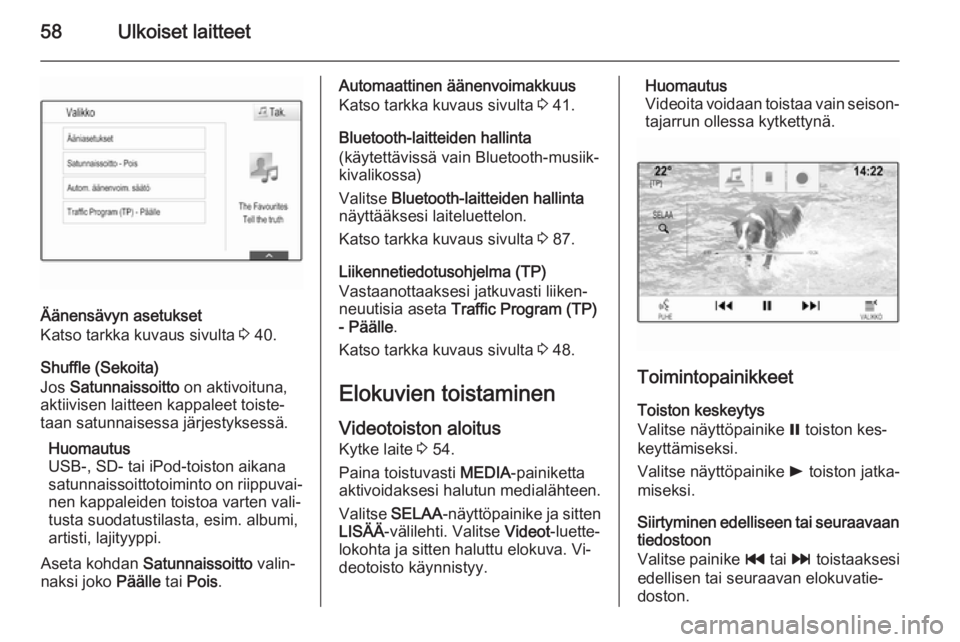
58Ulkoiset laitteet
Äänensävyn asetukset
Katso tarkka kuvaus sivulta 3 40.
Shuffle (Sekoita)
Jos Satunnaissoitto on aktivoituna,
aktiivisen laitteen kappaleet toiste‐ taan satunnaisessa järjestyksessä.
Huomautus
USB-, SD- tai iPod-toiston aikana
satunnaissoittotoiminto on riippuvai‐ nen kappaleiden toistoa varten vali‐tusta suodatustilasta, esim. albumi,
artisti, lajityyppi.
Aseta kohdan Satunnaissoitto valin‐
naksi joko Päälle tai Pois .
Automaattinen äänenvoimakkuus
Katso tarkka kuvaus sivulta 3 41.
Bluetooth-laitteiden hallinta
(käytettävissä vain Bluetooth-musiik‐
kivalikossa)
Valitse Bluetooth-laitteiden hallinta
näyttääksesi laiteluettelon.
Katso tarkka kuvaus sivulta 3 87.
Liikennetiedotusohjelma (TP)
Vastaanottaaksesi jatkuvasti liiken‐
neuutisia aseta Traffic Program (TP)
- Päälle .
Katso tarkka kuvaus sivulta 3 48.
Elokuvien toistaminen Videotoiston aloitusKytke laite 3 54.
Paina toistuvasti MEDIA-painiketta
aktivoidaksesi halutun medialähteen.
Valitse SELAA-näyttöpainike ja sitten
LISÄÄ -välilehti. Valitse Videot-luette‐
lokohta ja sitten haluttu elokuva. Vi‐ deotoisto käynnistyy.Huomautus
Videoita voidaan toistaa vain seison‐ tajarrun ollessa kytkettynä.
Toimintopainikkeet
Toiston keskeytys
Valitse näyttöpainike = toiston kes‐
keyttämiseksi.
Valitse näyttöpainike l toiston jatka‐
miseksi.
Siirtyminen edelliseen tai seuraavaan
tiedostoon
Valitse painike t tai v toistaaksesi
edellisen tai seuraavan elokuvatie‐
doston.
Page 86 of 143
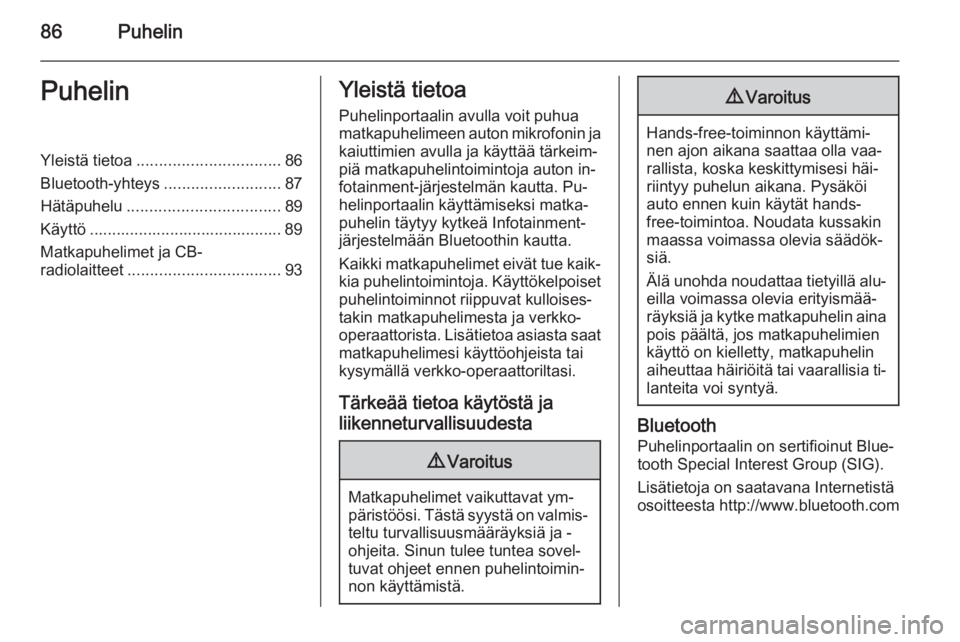
86PuhelinPuhelinYleistä tietoa................................ 86
Bluetooth-yhteys ..........................87
Hätäpuhelu .................................. 89
Käyttö ........................................... 89
Matkapuhelimet ja CB-
radiolaitteet .................................. 93Yleistä tietoa
Puhelinportaalin avulla voit puhua
matkapuhelimeen auton mikrofonin ja
kaiuttimien avulla ja käyttää tärkeim‐ piä matkapuhelintoimintoja auton in‐
fotainment-järjestelmän kautta. Pu‐
helinportaalin käyttämiseksi matka‐
puhelin täytyy kytkeä Infotainment-
järjestelmään Bluetoothin kautta.
Kaikki matkapuhelimet eivät tue kaik‐ kia puhelintoimintoja. Käyttökelpoiset puhelintoiminnot riippuvat kulloises‐
takin matkapuhelimesta ja verkko-
operaattorista. Lisätietoa asiasta saat
matkapuhelimesi käyttöohjeista tai
kysymällä verkko-operaattoriltasi.
Tärkeää tietoa käytöstä ja
liikenneturvallisuudesta9 Varoitus
Matkapuhelimet vaikuttavat ym‐
päristöösi. Tästä syystä on valmis‐
teltu turvallisuusmääräyksiä ja -
ohjeita. Sinun tulee tuntea sovel‐
tuvat ohjeet ennen puhelintoimin‐
non käyttämistä.
9 Varoitus
Hands-free-toiminnon käyttämi‐
nen ajon aikana saattaa olla vaa‐
rallista, koska keskittymisesi häi‐
riintyy puhelun aikana. Pysäköi
auto ennen kuin käytät hands-
free-toimintoa. Noudata kussakin
maassa voimassa olevia säädök‐
siä.
Älä unohda noudattaa tietyillä alu‐ eilla voimassa olevia erityismää‐
räyksiä ja kytke matkapuhelin aina pois päältä, jos matkapuhelimien
käyttö on kielletty, matkapuhelin
aiheuttaa häiriöitä tai vaarallisia ti‐
lanteita voi syntyä.
Bluetooth
Puhelinportaalin on sertifioinut Blue‐
tooth Special Interest Group (SIG).
Lisätietoja on saatavana Internetistä
osoitteesta http://www.bluetooth.com
Page 87 of 143
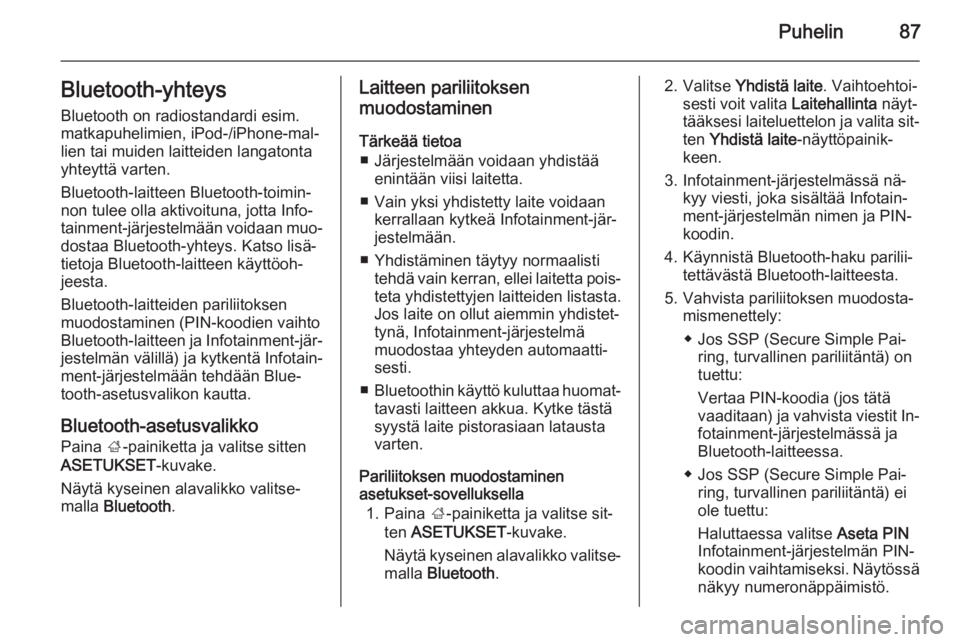
Puhelin87Bluetooth-yhteysBluetooth on radiostandardi esim.
matkapuhelimien, iPod-/iPhone-mal‐
lien tai muiden laitteiden langatonta
yhteyttä varten.
Bluetooth-laitteen Bluetooth-toimin‐
non tulee olla aktivoituna, jotta Info‐
tainment-järjestelmään voidaan muo‐
dostaa Bluetooth-yhteys. Katso lisä‐
tietoja Bluetooth-laitteen käyttöoh‐
jeesta.
Bluetooth-laitteiden pariliitoksen
muodostaminen (PIN-koodien vaihto
Bluetooth-laitteen ja Infotainment-jär‐
jestelmän välillä) ja kytkentä Infotain‐
ment-järjestelmään tehdään Blue‐
tooth-asetusvalikon kautta.
Bluetooth-asetusvalikko
Paina ;-painiketta ja valitse sitten
ASETUKSET -kuvake.
Näytä kyseinen alavalikko valitse‐
malla Bluetooth .Laitteen pariliitoksen
muodostaminen
Tärkeää tietoa ■ Järjestelmään voidaan yhdistää enintään viisi laitetta.
■ Vain yksi yhdistetty laite voidaan kerrallaan kytkeä Infotainment-jär‐
jestelmään.
■ Yhdistäminen täytyy normaalisti tehdä vain kerran, ellei laitetta pois‐teta yhdistettyjen laitteiden listasta.
Jos laite on ollut aiemmin yhdistet‐
tynä, Infotainment-järjestelmä
muodostaa yhteyden automaatti‐
sesti.
■ Bluetoothin käyttö kuluttaa huomat‐
tavasti laitteen akkua. Kytke tästä
syystä laite pistorasiaan latausta
varten.
Pariliitoksen muodostaminen
asetukset-sovelluksella
1. Paina ;-painiketta ja valitse sit‐
ten ASETUKSET -kuvake.
Näytä kyseinen alavalikko valitse‐
malla Bluetooth .2. Valitse Yhdistä laite . Vaihtoehtoi‐
sesti voit valita Laitehallinta näyt‐
tääksesi laiteluettelon ja valita sit‐ ten Yhdistä laite -näyttöpainik‐
keen.
3. Infotainment-järjestelmässä nä‐ kyy viesti, joka sisältää Infotain‐
ment-järjestelmän nimen ja PIN-
koodin.
4. Käynnistä Bluetooth-haku parilii‐ tettävästä Bluetooth-laitteesta.
5. Vahvista pariliitoksen muodosta‐ mismenettely:
◆ Jos SSP (Secure Simple Pai‐ ring, turvallinen pariliitäntä) on
tuettu:
Vertaa PIN-koodia (jos tätä
vaaditaan) ja vahvista viestit In‐ fotainment-järjestelmässä ja
Bluetooth-laitteessa.
◆ Jos SSP (Secure Simple Pai‐ ring, turvallinen pariliitäntä) ei
ole tuettu:
Haluttaessa valitse Aseta PIN
Infotainment-järjestelmän PIN-
koodin vaihtamiseksi. Näytössä
näkyy numeronäppäimistö.
Page 88 of 143
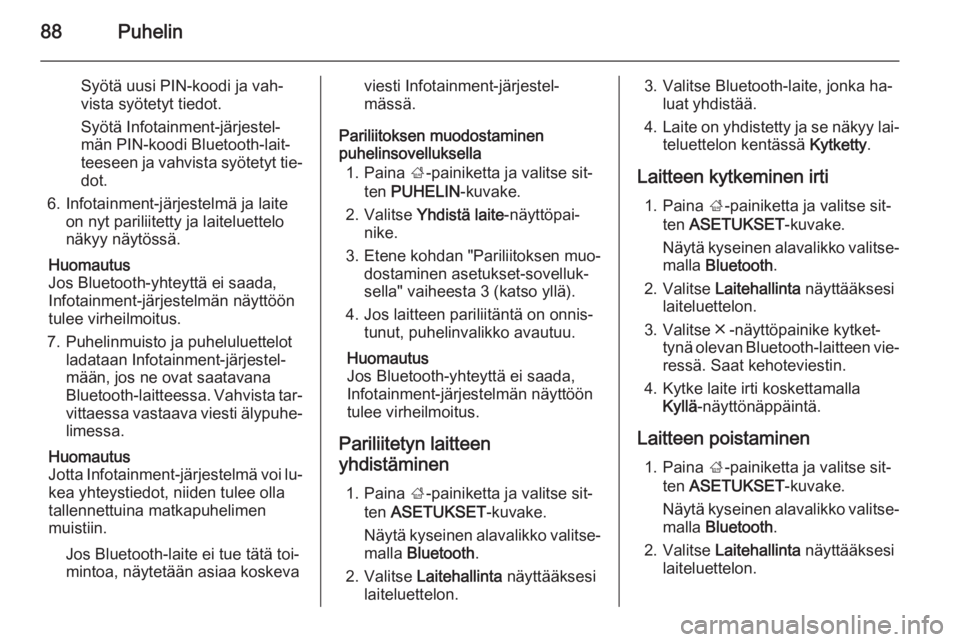
88Puhelin
Syötä uusi PIN-koodi ja vah‐
vista syötetyt tiedot.
Syötä Infotainment-järjestel‐
män PIN-koodi Bluetooth-lait‐
teeseen ja vahvista syötetyt tie‐
dot.
6. Infotainment-järjestelmä ja laite on nyt pariliitetty ja laiteluettelo
näkyy näytössä.
Huomautus
Jos Bluetooth-yhteyttä ei saada,
Infotainment-järjestelmän näyttöön
tulee virheilmoitus.
7. Puhelinmuisto ja puheluluettelot ladataan Infotainment-järjestel‐
mään, jos ne ovat saatavana
Bluetooth-laitteessa. Vahvista tar‐
vittaessa vastaava viesti älypuhe‐ limessa.
Huomautus
Jotta Infotainment-järjestelmä voi lu‐
kea yhteystiedot, niiden tulee olla
tallennettuina matkapuhelimen
muistiin.
Jos Bluetooth-laite ei tue tätä toi‐mintoa, näytetään asiaa koskevaviesti Infotainment-järjestel‐
mässä.
Pariliitoksen muodostaminen
puhelinsovelluksella
1. Paina ;-painiketta ja valitse sit‐
ten PUHELIN -kuvake.
2. Valitse Yhdistä laite -näyttöpai‐
nike.
3. Etene kohdan "Pariliitoksen muo‐ dostaminen asetukset-sovelluk‐
sella" vaiheesta 3 (katso yllä).
4. Jos laitteen pariliitäntä on onnis‐ tunut, puhelinvalikko avautuu.
Huomautus
Jos Bluetooth-yhteyttä ei saada,
Infotainment-järjestelmän näyttöön
tulee virheilmoitus.
Pariliitetyn laitteen
yhdistäminen
1. Paina ;-painiketta ja valitse sit‐
ten ASETUKSET -kuvake.
Näytä kyseinen alavalikko valitse‐
malla Bluetooth .
2. Valitse Laitehallinta näyttääksesi
laiteluettelon.3. Valitse Bluetooth-laite, jonka ha‐ luat yhdistää.
4. Laite on yhdistetty ja se näkyy lai‐
teluettelon kentässä Kytketty.
Laitteen kytkeminen irti 1. Paina ;-painiketta ja valitse sit‐
ten ASETUKSET -kuvake.
Näytä kyseinen alavalikko valitse‐
malla Bluetooth .
2. Valitse Laitehallinta näyttääksesi
laiteluettelon.
3. Valitse ╳ -näyttöpainike kytket‐ tynä olevan Bluetooth-laitteen vie‐ressä. Saat kehoteviestin.
4. Kytke laite irti koskettamalla Kyllä -näyttönäppäintä.
Laitteen poistaminen 1. Paina ;-painiketta ja valitse sit‐
ten ASETUKSET -kuvake.
Näytä kyseinen alavalikko valitse‐
malla Bluetooth .
2. Valitse Laitehallinta näyttääksesi
laiteluettelon.